
Bài 6
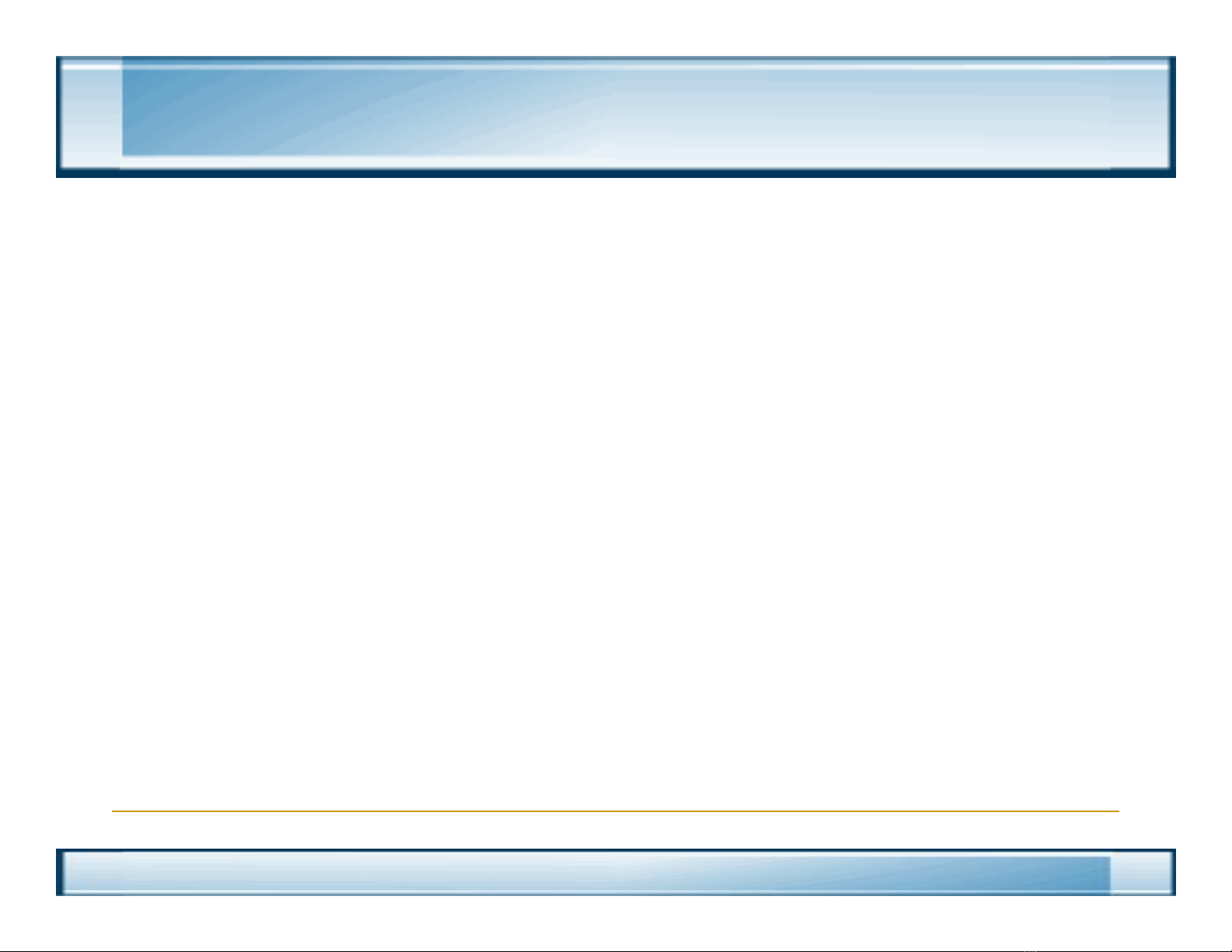
I. Driver Là Gì?
Driver là những phần mềm giúp HĐH nhận
dạng, quản lý và điều khiển hoạt động của cá
c
thiết bị ngoại vi.
Bất kỳ thiết bị ngoại vi nào cũng cần phải
có driver để hoạt động. Riêng đối với những
thiết bị như chuột, bàn phím luôn có sẵn
driver đi kèm với hệ điều hành nên chúng ta
không cần phải cài đặt.
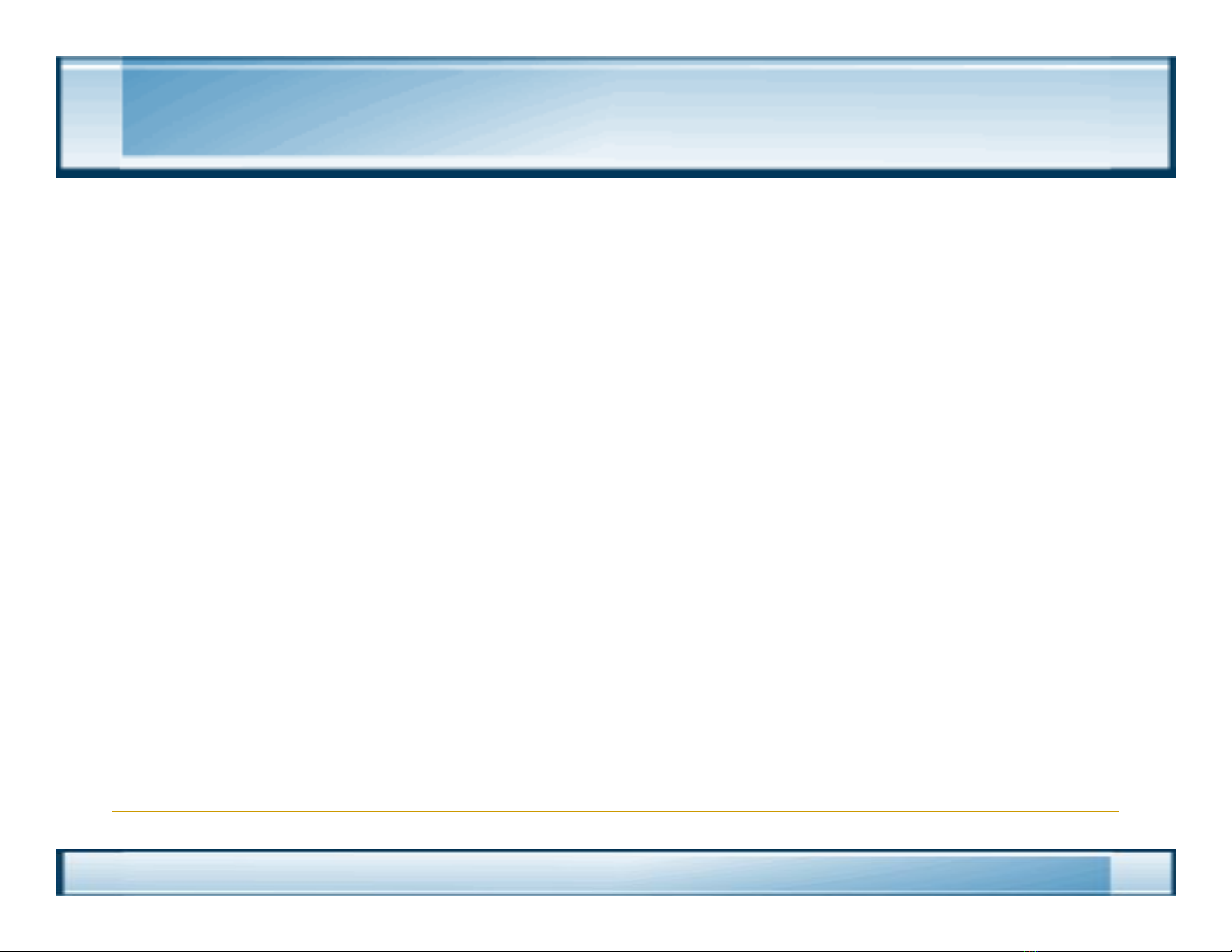
I. Driver Là Gì?
Driver có trong các đĩa đi kèm với các thiết
bị ngoại vi khi bạn mua chúng và phải cài
chúng vào để hệ điều hành nhận dạng và
quản lý được thiết bị.
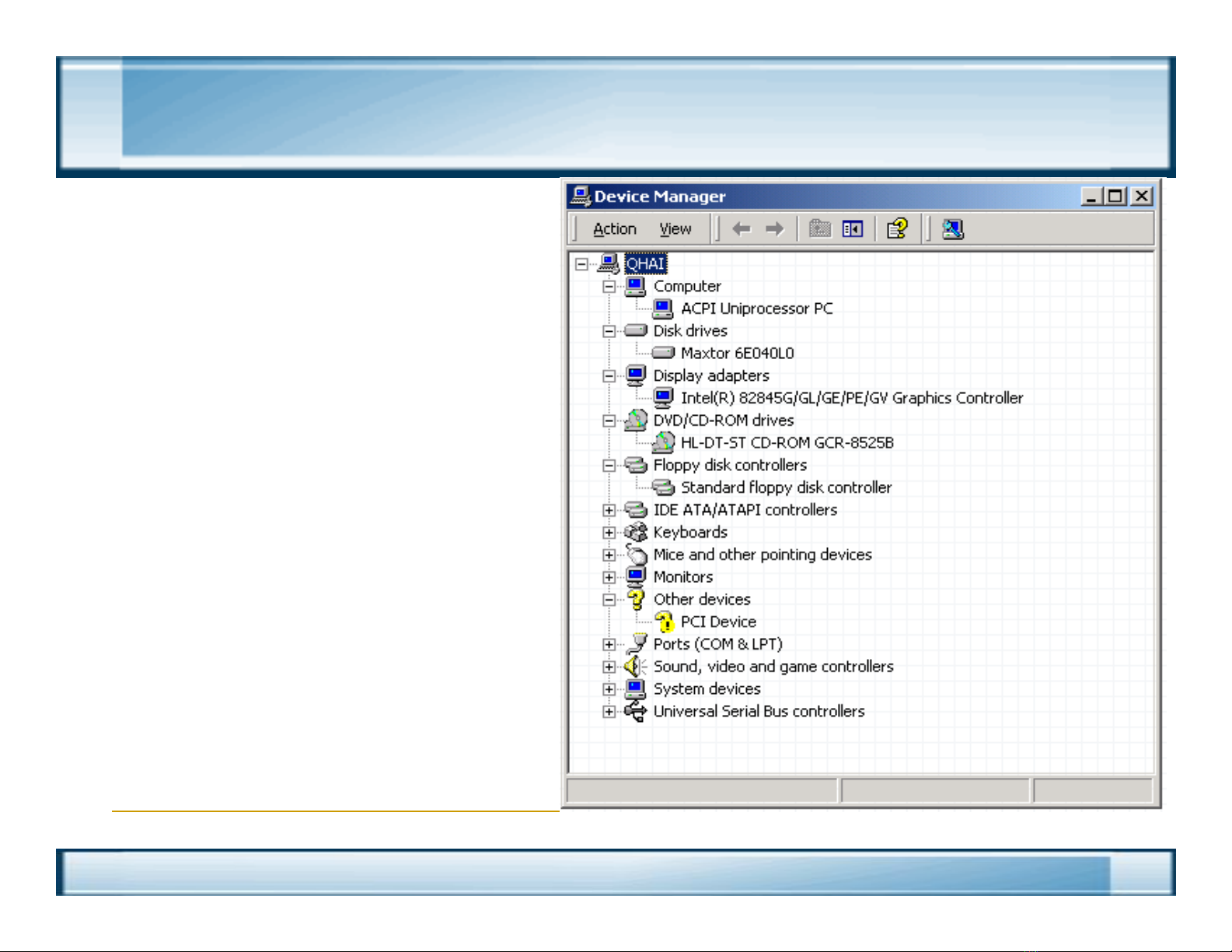
II. Quản Lý Thiết Bị
Quản lý thiết bị
nhằm xác định
thiết bị phần cứng
nào của máy chưa
có Driver, nếu
chưa có phải cài
driver cho thiết bị
đó.
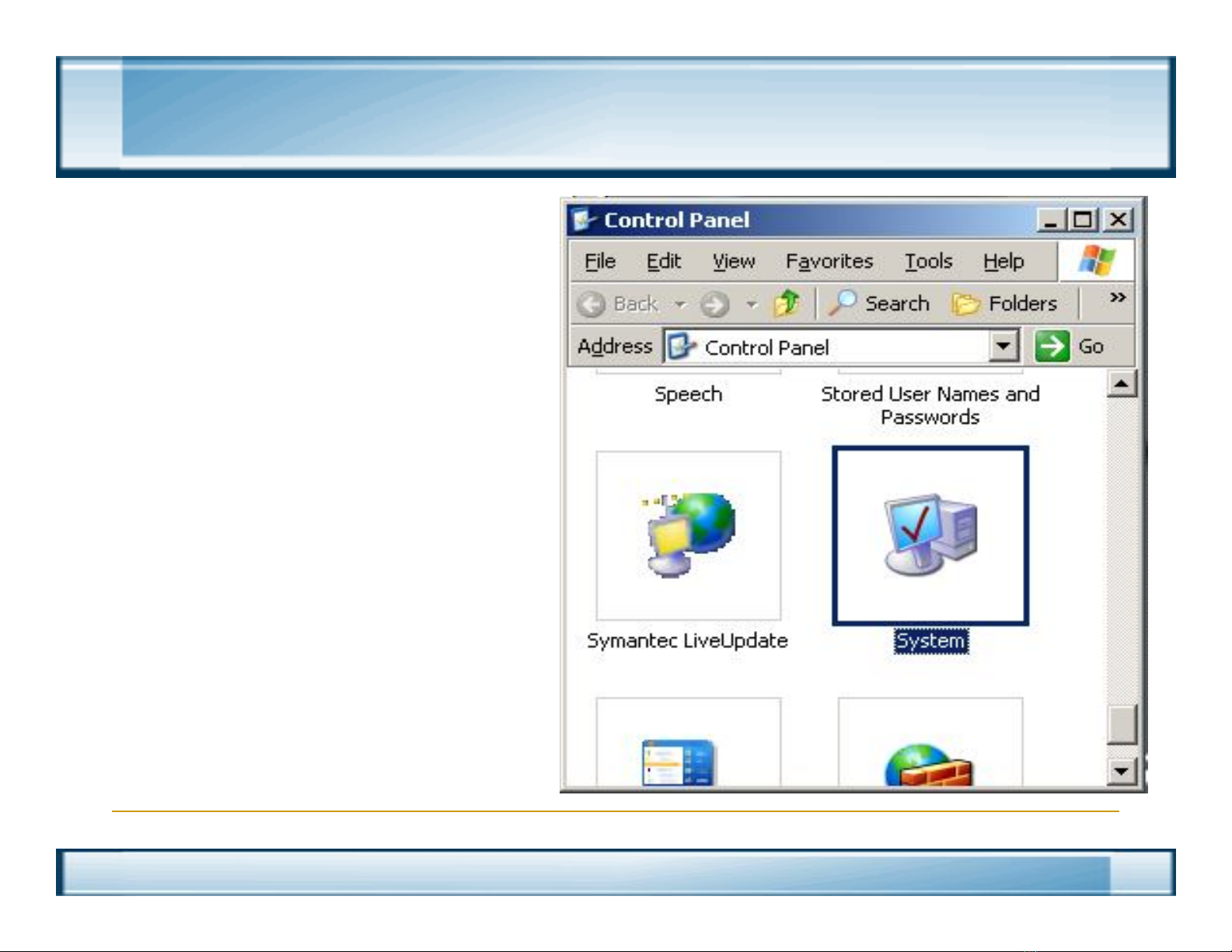
II. Quản Lý Thiết Bị
Vào Control
Panel, kích đúp
biểu tượng
System. Chọn thẻ
Hardware, kích nút
Device Manger để
khởi động trình
quản lý thiết bị.






![Bài giảng Tổ chức - Cấu trúc máy tính II - Đại học Công nghệ Thông tin [Mới nhất]](https://cdn.tailieu.vn/images/document/thumbnail/2025/20250515/hoatrongguong03/135x160/1671747304511.jpg)

![Bài giảng Tổ chức - Cấu trúc Máy tính II Đại học Công nghệ Thông tin (2022) [Mới Nhất]](https://cdn.tailieu.vn/images/document/thumbnail/2025/20250515/hoatrongguong03/135x160/8531747304537.jpg)









![Bài giảng Kiến trúc máy tính: Chương 1 - Giới thiệu tổng quan [chuẩn nhất]](https://cdn.tailieu.vn/images/document/thumbnail/2025/20250729/kimphuong1001/135x160/47331753774510.jpg)







